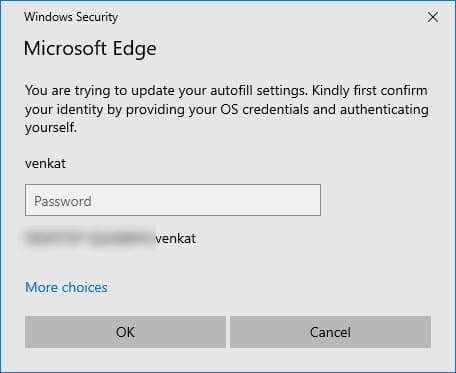当下,未经授权的用户可以通过使用保存在Edge上的密码登录网站。为了防止这种情况,微软为Edge增加了另一个安全层,这需要用户输入操作系统密码。当你访问一个网站并输入登录凭证时,当你下次访问时,Edge会自动填入它们。
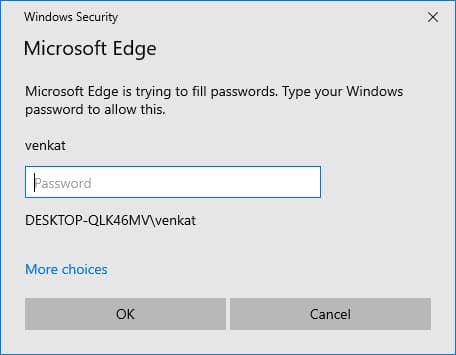
保存在Edge的密码可以在edge://settings/passwords找到。
但是,如果你使用的是共享设备,微软Edge增加了一个可选的设置,要求输入电脑密码,以便Edge在网站上自动填写密码。该可选设置在Edge Canary和Dev的密码管理页面上可用。
以下是你如何启用和试用它的方法。
启动Edge浏览器
点击 “设置和更多”
选择设置
访问配置文件>密码>选择“需要验证”
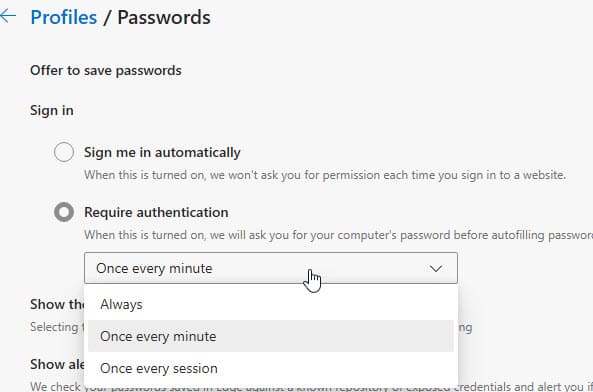
设定Edge需要验证的设置,根据方便程度,从 "总是"、"每过一分钟"和 "每次会话"中选择应该被提示输入Windows密码的时间。
随后,Edge会要求证明你的身份,输入操作系统的凭证后可以更新自动填充设置。
之后,当Edge试图在网站上填写密码时,会提示输入密码,以确认是你在本人的设备或者登录状态下使用Edge。
当然,如果你是唯一一个使用你的设备的人,你可能会觉得这个额外的隐私措施没有用。